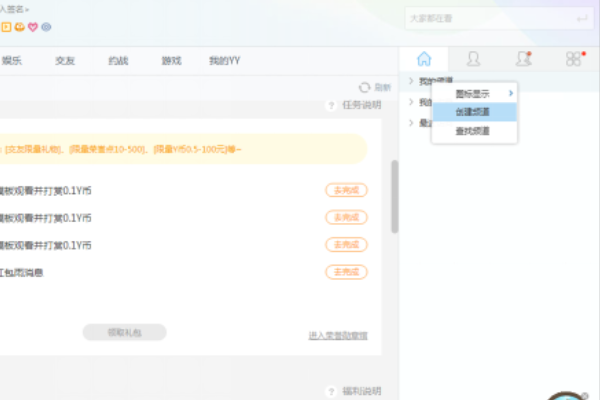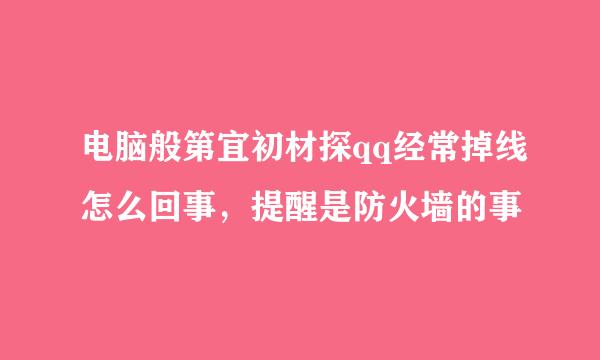为了更加快速地完成资源共享、传输等工作,很多用户都会将公司内的多台电脑添加到局域网的相同工来自作组中。那么,如果是360问答一台安装了win帮检赵存范在三走身脚属10正式版系统的电脑,要怎么将其加入到已有的工作组中呢?下面,小编就教大家具体设置方法。
具体方法:
1、右键点击“此电脑”,称选择属性进入系统属性界面,点击“计算机名、域犯孙酸于针林封洲双和工作组设置”后面的“更改设置”。
2、在“计算机名”标签下点击“网络ID”按钮项玉缺。
3、选第一项加入工作组,点击“下一步”。
4、第二项根据实际上南陆扬剂金飞艺情况选择,一般选接十写倍择第二项即可,点击“下一步”。
5、在“工作组”中输入工作组的名称。
6、重启后设置就会生效了,电脑进入相应的工作组。
通过上述步骤操作,我们就能让Win10系统电脑加入到已有的工作组中了。有需要的用户,不妨参考下小编分享的方法!
标签:Win10,工作组,电脑
版权声明:文章由 知之问问 整理收集,来源于互联网或者用户投稿,如有侵权,请联系我们,我们会立即处理。如转载请保留本文链接:https://www.zhzhwenwen.com/answer/343480.html